
İçindekiler:
- Gereçler
- 1. Adım: Bir Maske Alın
- Adım 2: Neopikselleri (LED'ler) yerleştirin
- 3. Adım: Neopikselleri bağlayın
- Adım 4: FLORA Panosunu Yerleştirin
- Adım 5: Neopixel Array'i Flora Board'a bağlayın
- Adım 6: UltraSonic Sensörü Bağlayın
- 7. Adım: Bağlantılarınızı Kontrol Edin (isteğe bağlı Adım, Ama Kesinlikle Tavsiye Edilir)
- Adım 8: Kurulum Yazılımı
- 9. Adım: Bu Proje İçin Kodu İndirin
- Adım 10: FLORA Panosunu Programlayın
- Adım 11: Son Dokunuşlar
- Yazar John Day [email protected].
- Public 2024-01-30 13:17.
- Son düzenleme 2025-01-23 15:13.


Maske tak ama duygularını maskeleme!
Bu kolay kendin yap maskesi, ultrasonik bir sensör kullanarak karşınızdaki kişinin mesafesini ölçer ve buna göre maske üzerindeki LED desenini ("duygu") değiştirir.
- Biri sizden 6 ft uzaktaysa, bir sırıtış gösterir:D
- Birisi sosyal mesafenin eşiğindeyse (6 fitte), bir gülümseme gösterir:)
- Birisi 6 ft'lik güvenli sosyal mesafe eşiğini yeni aşarsa, düz bir yüz gösterir:|
- Biri 5 fitten daha yakına gelip sosyal mesafeyi bozarsa kaşlarını çatar:(
- Birisi 3 fitten daha yakına gelirse, sadece dümdüz sinir bozucu oluyor, şok olmuş bir yüz gösteriyor:O
Gereçler
Elektronik
FLORA - Giyilebilir elektronik platform - Arduino uyumlu
14 FLORA RGB AKILLI NEOPİKSEL
Ultrasonik sensör
Bağlantıları kontrol etmek için Dijital Çoklu Metre (isteğe bağlı)
Montaj Seçeneği-1(Dikişsiz yöntem)
Silikon Kapak Örgülü Çekirdekli Tel (herhangi bir tel işe yarar, esnekliği için silikon teli severim)
Havya ve lehim (çevrimiçi veya bir hırdavatçıdan satın alınabilir)
Sıcak tutkallı ütü ve sıcak tutkal çubukları (internetten veya herhangi bir zanaat mağazasından satın alınabilir)
Montaj Seçeneği-2 (Dikiş yöntemi)
PASLANMAZ ORTA İLETKEN İPLİK
Normal İletken Olmayan İplik
Dikiş iğnesi
Şeffaf oje (isteğe bağlı, ancak önerilir)
Güç Verme Seçenekleri (aşağıdaki seçeneklerden biri çalışır):
Mikro USB kablosu (bir USB güç bankasına takılabilir)
JST PH konektörlü Pil veya Pil takımı
1. Adım: Bir Maske Alın
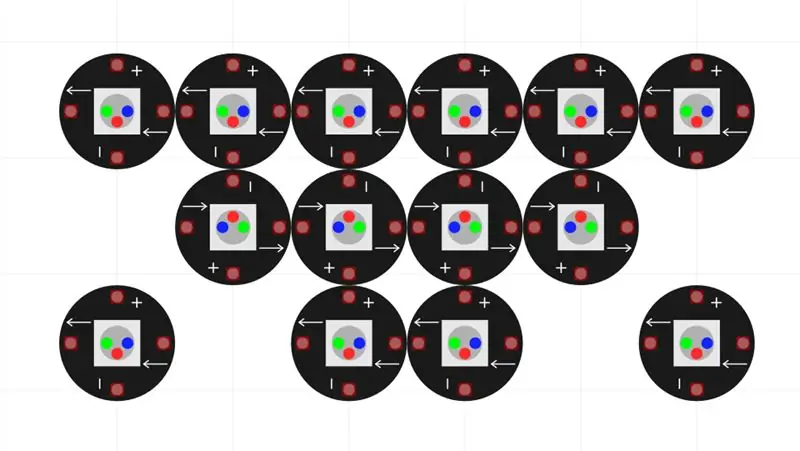
- Zaten sahip olduğunuz bir bez maske kullanın
- Veya bir maske yapın (eski bir tişörtü maskeye dönüştürmek için dikişsiz bu kolay öğreticiyi takip edebilirsiniz)
Adım 2: Neopikselleri (LED'ler) yerleştirin

- Maskenizi takın ve ağzınızın genel alanını işaretleyin, böylece neopiksel ızgarası ağzınızla hizalanır. (maskenizin tepesinden merkeze doğru yaklaşık 2 inç iyi bir tahmindir)
- Neopikselleri resimde gösterilen ızgara gibi yönlendirin. Artı işareti, eksi işareti ve okların ilk resimle eşleştiğinden emin olun.
- Şimdi neopikselleri çevirin, böylece LED tarafı kumaş maskeye dokunacak ve çıplak PCB tarafı size bakacak. İkinci resimde görüldüğü gibi. Yine, işaretlerin resimle eşleştiğinden emin olun!
3. Adım: Neopikselleri bağlayın
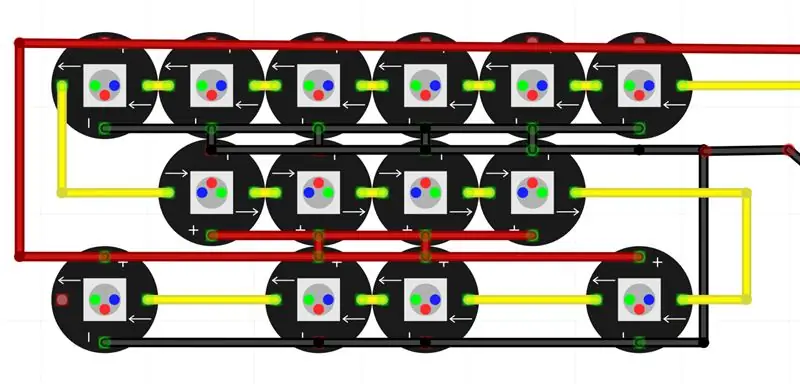

- Neopikselleri yerine sabitleyin. Neopiksellerin köşelerine sıcak tutkal uygulayabilirsiniz (pedlere sıcak tutkal koymayın). Veya neopikselleri yerinde sabitlemek için köşelerinde iletken olmayan normal iplik kullanın.
-
Artık neopikseller bir ızgarada sabitlendiğine göre, elektrik bağlantılarını resimlerde gösterildiği gibi yapın.
- Bağlantıları lehimliyorsanız, kabloya ihtiyaç duymadan bitişik pedleri fazla lehimle bağlayabilirsiniz. Bitişik olmayan pedleri bağlamak için yine de bazı kabloları lehimlemeniz gerekecek (Not: Lehimleme sırasında sıcak tutkal eriyebilir ve neopikseller konumlarından çıkabilir. Bunu unutmayın ve hareket etmeden önce tutkalın soğumasını bekleyin. sonraki neopiksel lehimlemek için)
- Neopikselleri dikiyorsanız, iletken iplikle nasıl dikiş yapılacağına ilişkin referans olarak bunu kullanın.
Adım 4: FLORA Panosunu Yerleştirin
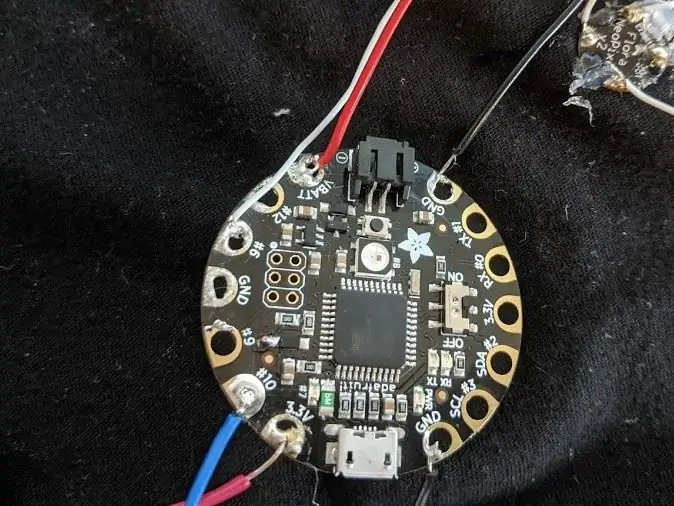
FLORA kartını resimde gösterildiği gibi neopiksel dizisine yakın yerleştirin. Tahtayı yerine sıcak yapıştırabilir veya tahtayı yerine dikmek için normal iletken olmayan iplik kullanabilirsiniz (dikiş için ped #7 ve #9'u kullanın)
Adım 5: Neopixel Array'i Flora Board'a bağlayın
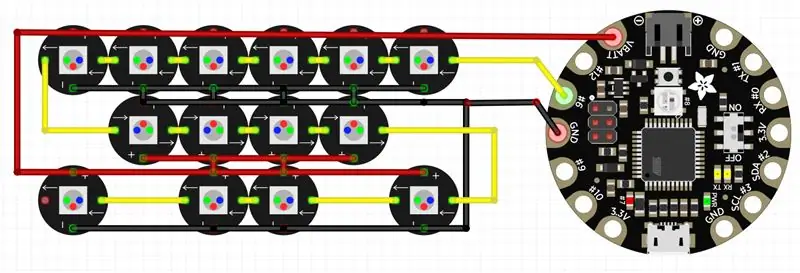

Bağlantıları şekilde gösterildiği gibi yapın. Flora kartındaki 6 numaralı pedin, ilk neopikseldeki DATA_IN pedine (ok içe dönük) bağlı olduğundan emin olun
(Not: Dikiş yapıyorsanız, tellerin/bağlantıların birbirine geçmemesine ve kısa devreye neden olmamasına dikkat edin)
Adım 6: UltraSonic Sensörü Bağlayın

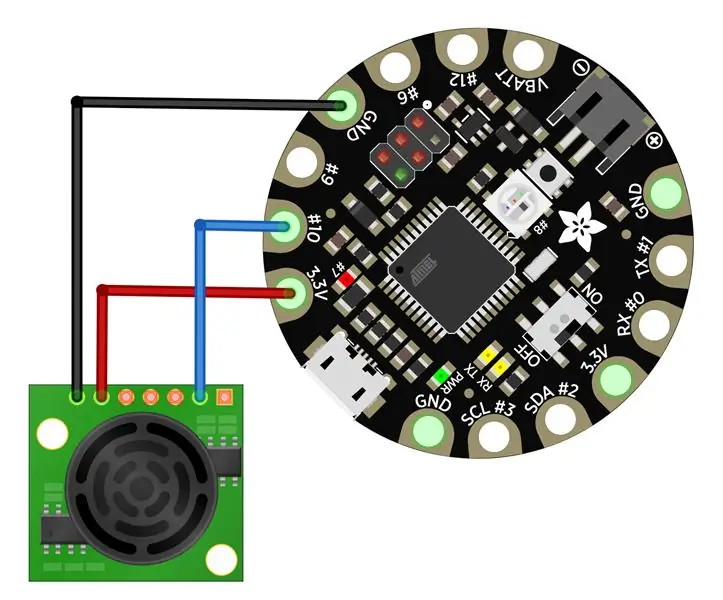
Ultrasonik sensörü maskenin ön tarafına (yüzünüze değmeyen taraf) yerleştirin. Maskenin altına, ortasına yerleştirin. Yerine sabitleyin (sıcak tutkal veya normal iletken olmayan iplikle)
Flora panosuna bağlantıları şekilde gösterildiği gibi teller veya iletken iplik kullanarak yapın
7. Adım: Bağlantılarınızı Kontrol Edin (isteğe bağlı Adım, Ama Kesinlikle Tavsiye Edilir)
- Tüm bağlantılarınızın doğru ve güvenli olduğundan emin olun.
- Dijital Multimetre kullanarak bağlantılarınızın sürekliliğini kontrol edin (DMM'nizin kadranını ses dalgası gibi görünen noktaya çevirin). Devre üzerinde bağlanması gereken tüm noktaların gerçekten bağlı olduğunu ve bağlanması amaçlanmayan bağlantılar (özellikle VBATT, GND ve 3.3V pedler) arasında kısa devre olmadığını kontrol edin.
Adım 8: Kurulum Yazılımı
- Arduino IDE'yi buradan indirin
-
Neopixel Kitaplığını buradan indirin
- İndirmeyi bitirdikten sonra ZIP dosyasını açın
- Klasörü (.cpp ve.h dosyalarını içeren) Adafruit_NeoPixel olarak yeniden adlandırın ve diğer Arduino kitaplıklarınızın yanına, tipik olarak (ana klasör)/Documents/Arduino/Libraries klasörünüze yerleştirin.
- Alternatif olarak kütüphaneyi IDE aracılığıyla da yükleyebilirsiniz. Sketch menüsünden > Library Include > Manage Libraries… Metin giriş kutusuna "NeoPixel" yazın. "Adafruit NeoPixel by Adafruit" arayın ve Yükle düğmesinin yanındaki açılır menüye tıklayarak en son sürümü seçin. Ardından Yükle düğmesine tıklayın. Kurulduktan sonra "kapat" düğmesine tıklayabilirsiniz.
9. Adım: Bu Proje İçin Kodu İndirin
Bu kodu indirin
Adım 10: FLORA Panosunu Programlayın
- FLORA kartını bir USB-A - mikro-USB kablosu kullanarak bilgisayarınıza bağlayın
- Araçlar menüsünden "Pano"nun altında "Adafruit Flora"yı seçin.
- Bilgisayarınızın aygıt yöneticisinden kartın bağlı olduğu COM bağlantı noktasını kontrol edin.
- Araçlar menüsünden aynı COM bağlantı noktasının seçili olduğundan emin olun.
- Şimdi IDE'deki Yükle düğmesine basın ve donanımın çalıştığını doğrulayın
Adım 11: Son Dokunuşlar
-
Kurulumunuza nasıl güç sağlamak istediğinize karar verin.
Bir USB güç bankası ile bir USB kablosu kullanabilir veya JST PH konektörlü bir pil kullanabilirsiniz (Asla ikisini aynı anda bağlamayın!)
- Pil kullanıyorsanız, ekstra kumaşlı maskenin üzerine sıcak tutkalla piliniz için küçük bir cep/tutucu dikebilir veya yapabilirsiniz.
- Yüzünüze değmemesi için tüm elektronik aksamları ekstra kumaşla kaplayın. (Sizi şaşırtmaz ama biraz ürkütücü olabilir) Alternatif bir seçenek olarak her zaman bu maskenin altına başka bir maske takabilirsiniz.
Önerilen:
Sosyal Mesafeli Cadılar Bayramı Şekeri Robotu: 7 Adım (Resimlerle)

Sosyal Mesafeli Cadılar Bayramı Şekeri Robotu: Bu yılki Cadılar Bayramı şekerleme yapanlarla etkileşim kurmanın yeni ve eğlenceli bir yolunu arıyorsanız ve bu projenin getirdiği meydan okumaya hazırsanız, hemen atlayın ve kendinizinkini oluşturun! Bu sosyal mesafeli robot, bir şeker mi şaka mı yaptığını 'görecek'
İfade Robotu - Bundan Daha İyiyse: 5 Adım

İfade Robotu- If This Than That: Hallo en welkom bij mijn Expression Robot Instructable.DIt'in de instructable olduğunu söylüyor. . De robot şirketi
ASS Cihazı (Anti-Sosyal Sosyal Cihaz): 7 Adım

ASS Cihazı (Anti-Sosyal Sosyal Cihaz): İnsanların etrafında olmayı seven ama onların çok yaklaşmasını sevmeyen türden biri olduğunuzu söyleyin. Ayrıca insanları memnun eden birisiniz ve insanlara hayır demekte zorlanıyorsunuz. Yani onlara geri çekilmelerini nasıl söyleyeceğinizi bilmiyorsunuz. Pekala, girin – ASS Cihazı!
Eşit Mesafeli Düzen Bölücü: 11 Adım (Resimlerle)

Equidistant Layout Bölücü: Uzmanlaşmış olabilir, ancak bir düzen bölücü, elinizde bir kez elinize geçtiğinde kendinizi bulabileceğiniz bir araçtır. Dükkanda bir parçanın uzunluğunun keyfi olduğu ve farkı bölmem gerektiği zamanlar oluyor. Ölçmek yerine
Öğretici: Arduino UNO Kullanılarak VL53L0X Lazer Mesafeli Sensör Modülü Nasıl Oluşturulur: 3 Adım

Öğretici: Arduino UNO Kullanılarak VL53L0X Lazer Mesafeli Sensör Modülü Nasıl Oluşturulur: Açıklamalar: Bu eğitim, VL53L0X Lazer Değişken Sensör Modülü ve Arduino UNO kullanarak mesafe dedektörünün nasıl oluşturulacağını tüm arkadaşlara ayrıntılı olarak gösterecek ve sizin gibi çalışacaktır. istek. Talimatları izleyin ve bu öğretmeni anlayacaksınız
